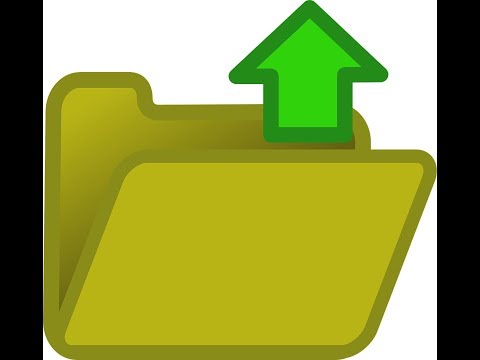A Flip It kiterjesztés és könyvjelző egy bővítmény a Google Chrome böngészőhöz, amely lehetővé teszi az interneten látható cikkek vagy tartalmak könyvjelzővel való feltöltését, és egyetlen gombnyomással azonnal hozzáadhatja Flipboard magazinjához. A Flip Ez valójában egy nagyon jó böngészőbővítmény, különösen azok számára, akik szeretnek online cikkeket olvasni és saját Flipboard magazint készíteni. Ha még soha nem hallott erről a bővítményről, könnyen telepítheti és használhatja.
Lépések
Rész 1 /2: A Flip It Chrome bővítmény telepítése

1. Lépjen a Chrome Internetes áruházba
Indítsa el a Google Chrome böngészőt a számítógépén, és keresse fel a Google Chrome webáruházat a https://chrome.google.com/webstore címen.

2. lépés. Keresse meg a Flip It
Írja be a „Flip It” kifejezést a webáruház bal felső sarkában található keresési szövegmezőbe, majd nyomja meg az „Enter” gombot a billentyűzeten a keresés megkezdéséhez. A keresési eredmények listája megjelenik az oldalon.

3. lépés. Telepítse a Flip It alkalmazást
Lépjen le a keresési eredmények „Bővítmények” részéhez, és kattintson a „Flip It” melletti „Ingyenes” gombra.
Ne feledje, hogy a „Bővítmények” alatt felsorolt Flip It lehetőséget kell választania, nem pedig az „alkalmazások” -t, amely általában először jelenik meg

4. lépés: Erősítse meg a telepítést
Ehhez kattintson az „Igen, bízom benne” gombra az Új kiterjesztés megerősítése felugró ablakban.
A telepítés után egy megerősítő üzenet jelenik meg a képernyő jobb felső sarkában, amely a Chrome -hoz hozzáadott Flipboard ikonra mutat, közvetlenül a menügomb mellett
2/2. Rész: A Flip It Chrome bővítmény (Könyvjelző) használata

1. lépés: Nyisson meg minden online cikket, amelyet Flipboard magazinjához szeretne hozzáadni
A kiterjesztés jól működik az olyan hírcikkekkel, mint a Google vagy a Yahoo News, valamint más online híroldalak.

2. lépés. Kattintson a Flipboard ikonra
Miután megnyitotta a weboldalt, kattintson a Flipboard ikonra a böngészőablak jobb felső sarkában, a Chrome menügombja mellett. A Flipboard bejelentkezési oldal egy új, kis ablakban nyílik meg.

3. lépés. Jelentkezzen be
Írja be felhasználónevét/e -mail címét és jelszavát a Flipboard -fiókjába való bejelentkezéshez megadott szövegmezőbe.
Ha új fiókot szeretne létrehozni a Facebook- vagy a Google+ -fiókjával, vagy már használja bejelentkezési módként, akkor kattintson a „Bejelentkezés Facebook -ra” vagy a „Bejelentkezés a Google -lal” gombra a folytatáshoz

4. Lépjen az egérrel a tárra
Miután bejelentkezett fiókjába, a folyóirathoz hozzáadni kívánt cikk ugyanazon a kis ablakban jelenik meg. Vigye az egérmutatót a magazin miniatűrje fölé, és megjelenik a „Kiválasztás” gomb.

5. lépés. Válasszon egy miniatűröt
Kattintson a „Kiválasztás” gombra, és megjelenik a magazinhoz használható miniatűrök listája. Csak kattintson a kívánt indexképre a kiválasztásához.

6. lépés Válassza ki, melyik folyóirathoz szeretné hozzáadni a kiválasztott cikket
Csak kattintson az egyik folyóiratra a listából annak kiválasztásához.
A „Magazin létrehozása” miniatűrre kattintva új magazint is készíthet a tartalom hozzáadásához. Csak írjon be egy rövid nevet és leírást, majd kattintson a „Mentés” gombra annak létrehozásához

7. lépés. Hozzászólás hozzáadása
Írja fel az ablak alján található szövegmezőbe gondolatait, ötleteit vagy érdekességeit a magazinnal kapcsolatban.

8. lépés. Adja hozzá a cikket
Végül kattintson az ablak jobb alsó sarkában található „Hozzáadás” gombra a véglegesítéshez, és adja hozzá a kiválasztott cikket a Flipboard magazinhoz.
Most már bármilyen eszközről elolvashatja, amelyre telepítve van a Flipboard mobilalkalmazás
Tippek
- A Flip It kiterjesztés különféle online cikkekkel is működik. Nyissa meg más műfajú tartalmakat különböző webhelyekről, és mentse el a Flipboard magazinba.
- A Flip It kiterjesztéssel nem adhat hozzá tartalmat, és csak magazinokat vagy cikkeket törölhet a Flipboard mobilalkalmazásból.
- A beépülő modulok olyan típusú alkalmazások, amelyek új funkciókkal bővítik a böngésző képességeit.
- A Könyvjelző füzetek egyfajta böngészőbővítmények, amelyek lehetővé teszik a felhasználó számára, hogy egyszerű gombnyomással elvégezze a gyakori feladatokat (például a weboldalak könyvjelzőbe helyezését a Flip It esetében).